HDDからSSDのクローンしなきゃなぁ。
と、5年ほど使ってるノートPCを操作しながら思ってました。
何をするにも遅い。スペック的にもかなり前のものですし、仕方ないんですけど。
以前に、アプリ使って失敗したので今回は上手く出来るのかと心配になりましたけど無事完了しました。
HDDかSSDへクローンするために購入したもの
5年使っているHDD仕様のノートパソコン。
そろそろ動きのモッサリ感に我慢できなくなってきました。
なので、「HDDからSSDに交換しよう!」と思いきりました。
用意したのは、玄人志向のKURO-DACHI/CLONE/U3と、CrucialのSSD「MX500」
どちらも、以前から気になってたので迷わず購入。

玄人志向 SSD/HDDスタンド 2.5型&3.5型対応 USB3.0接続 PCレスでボタン1つ、HDDまるごとコピー可能 KURO-DACHI/CLONE/U3
年の瀬だったので、来年になってもいいかーぐらいで注文したのに翌日には届きました。
嬉しいびっくりです!
お店にも配達屋さんにも感謝です。
ありがとうございます。
Crucial(クルーシャル)MX500

まずは、SSD。
内容物は、SSDと7㎜から9.5㎜に変換できるスペーサーと説明書。
しっかりとホールドできる透明ケースに入ってました。
ただ、プチプチはされてたけど外箱の隅が若干凹んでたのが少し残念。
でも、メール便だから仕方ないね。
ちゃんと認識もしてくれたしクローンも出来たのでOK!
このSSDは今はちょっと時代遅れなのかもしれませんが、「SSD買うならコレ」と前から決めてたので、迷いなく購入しました。
今使ってるHDDも500GBなのでちょうどいいですし。
今回のクローン作業は、クローン元よりもクローン先の容量が小さいと出来ないのでその辺りはしっかりと確認を忘れずにです。
例えば、500GBの容量で使っているのが250GBだからといって250GBの容量をクローン先にしようとしてもクローン出来ないって感じです。
私のノートパソコンのHDDの容量が500GBなので、クローン先となるSSDも500GB。
↑これはだいじょぶ。
玄人志向 KURO-DACHI/CLONE/U3 (USB3.0接続 SATA 2.5/3.5インチ対応 HDDスタンド)

早速、開封。
本体、USBケーブル、電源、説明書が入ってますけど説明書は日本語がないので要りません。
KURO-DACHI/U3 シリーズ ユーザーマニュアル(PDF版)
私は、公式サイトの説明書を見て設定しています。
思ったより箱がデカイです。
もっと小さいもんかと思ってました。

HDDとSSDを挿したところはこんな感じになってます。
画面奥が、クローン元となるHDDで手前がクローン先となるSSD。
これ間違えると、クローン元のデータが消えるので注意してください。
他の似たような機器を使う時も、必ず説明書なんかで確認したほうがいいと思います。
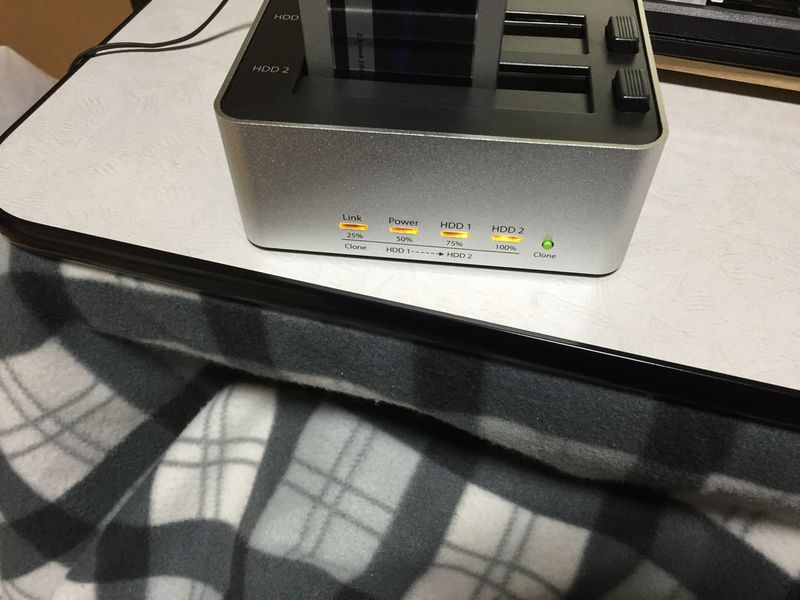
早速、クローンを開始します。
右側の緑色のボタンを3秒以上押すと、全部ランプが点灯します。
クローン開始!の合図ですw

クローンが始まると、左から順番にランプが点滅していきます。
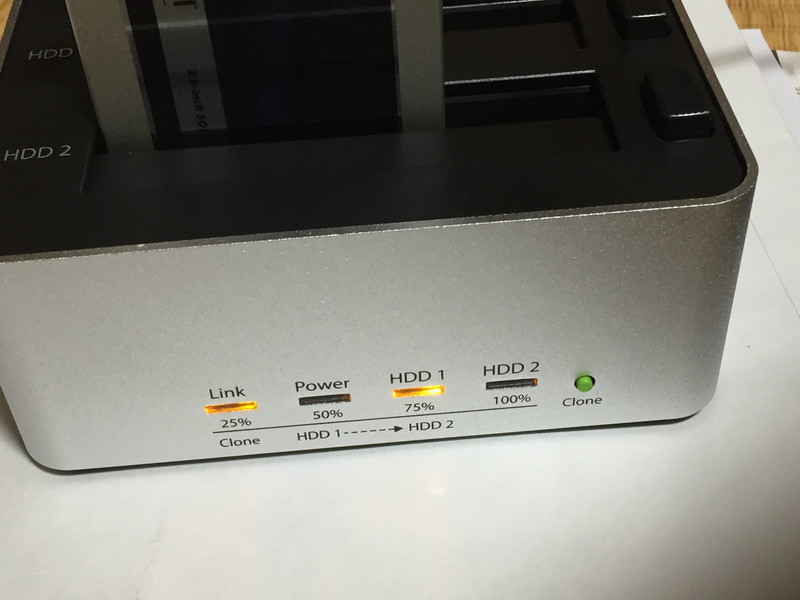
25%クローンが終わったら、左端の「Link(25%)」のランプが点灯し他のランプは、最初と同じように点滅していきます。

50%クローン完了。
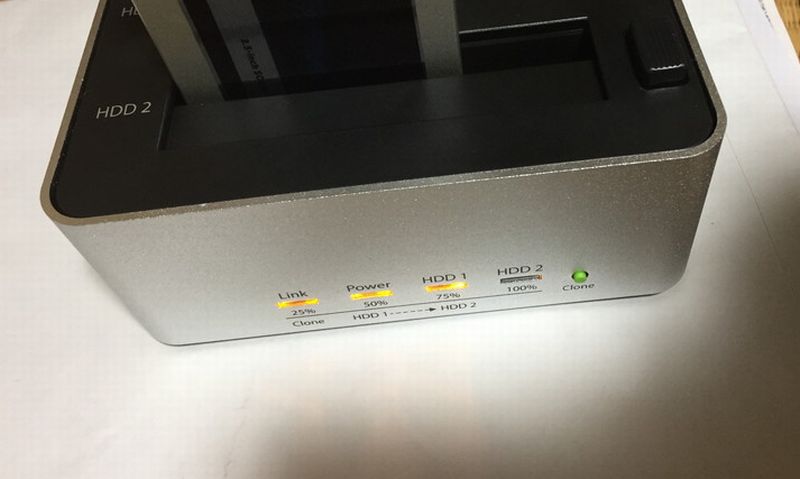
75%クローン完了!後もう少し頑張れ!

100%完了!!お疲れ様~w
で、ここまでに掛かった時間なんですけども。
クローン開始から25%:約20分
25%から50%:約20分
50%から75%:約24分
75%から100%:約30分
となりました。
環境なんかで、時間は前後するのかもしれません。
HDDからSSDにクローンするのに、大体1時間30分ぐらい。
急いでる時にはやらない方がいいですねw
時間は多少かかるけど、セットするのは簡単。
無事にクローンも完了して、ちゃんと認識もしてくれたので安心しました。
エラーとか出たらいやだなーと思ってましたけど、CPUやマザーボードは同じでドライブだけが変わるので、まだ大丈夫かなと思ってました。
CPUとかが変わってしまうと認識しないと思う。…たぶん。

玄人志向 SSD/HDDスタンド 2.5型&3.5型対応 USB3.0接続 PCレスでボタン1つ、HDDまるごとコピー可能 KURO-DACHI/CLONE/U3
クローンアプリ?ツール?を使って失敗した話
以前にSSDからSSDにクローンをしたいと思った時があって。
消えてもいいデータだったので、フリーソフト探してたんですよ。
見つけたのは「EaseUS Todo Backup Free」でした。
時間も大してかかんないし、簡単にクローン出来たのでラッキーと思ってました。
ところが、何度か使用するとエラーが出て認識しなくなり黒い画面になったような。
この時は、対処法も探してたんですけど面倒くさくなって一旦データ全部消してWindowsも再インストールしました。
何か設定方法とか間違ってたのかもしれませんけど、こうい事が起きるとあまり知識がない場合「もう使わない」ってなってしまいます。
なので、今回は玄人志向のKURO-DACHI/CLONE/U3を使ってクローンをしてみましたけど、正直若干の不安はありました。
今の所は普通に使えてますけど、黒画面になったらどうしよう?ってやっぱり思うところもあります。
なので、いつも以上にバックアップに余念がありませんw
そうそう、忘れてましたけど起動時間がビックリするぐらいに速くなり、作業しててもサクサク動くなったのはいうまでもありません。
まだまだ、使えるノートパソコンに生まれ変わりましたw
まとめ
HDDからSSDのクローンが無事終わってホッとしました。
古いノートパソコンだから仕方ないですし、買い替えすればいいんだけど今すぐに買い替え出来ないとなれば、とりあえず試せる方法がHDDをSSDに交換です。
ただ、しっかりとクローン出来て認識して今まで通り使えるのか?が一番問題。
結果的には、クローンもちゃんと出来てるようですし認識もして今まで通り使えるようになりました。
起動も比較にならないほどの速さになって大満足。
こういった作業がこれぐらい簡単になれば、扱いやすくなるのになぁと思わずにはいられないw


